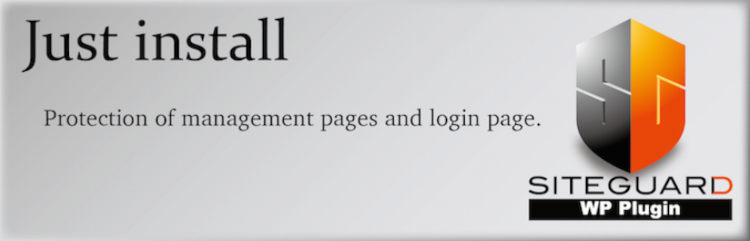
ここではWordPresのセキュリティ対策のプラグイン「SiteGuard WP Plugin」のインストールについて紹介します。
WordPres公式サイトはこちら https://ja.wordpress.org/plugins/siteguard/
目次
SiteGuard WP Pluginとは

SiteGuard WP Pluginは、インストールするだけでWordPressの管理ページのセキュリティ対策を行う無料のプラグインです。
不正ログインや不正アクセスを防ぐプラグインとしてインストールしておきたい プラグインの一つです。
SiteGuard WP Pluginの特徴
- インストールするだけで管理ぺージのURLを変更できる。
- ログインフォームに画像認証を設定できる。
- ログインがあった際に管理者にメールを送信することができる。
- ログインに失敗回数が指定した期間・回数により接続元をブロックすることができる。
- ログイン履歴を確認することができる。
SiteGuard WP Pluginのインストール
- 管理画面の [プラグイン] → [新規追加] を選択します。
- 画面右のキーワードに「SiteGuard WP Plugin」と入力すると「SiteGuard WP Plugin」が検索され一覧に表示されます。

- [今すぐインストール] ボタンをクリックします。
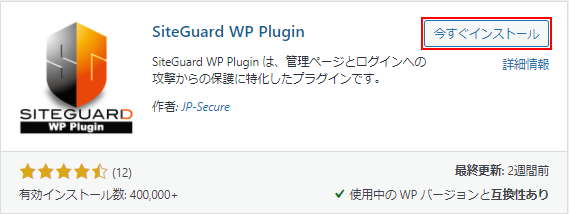
- インストールされたら [有効化] ボタンをクリックします。

- プラグインが有効化されたら以下の画面が表示されます。管理画面のメニューに「SiteGuard」が追加されます。
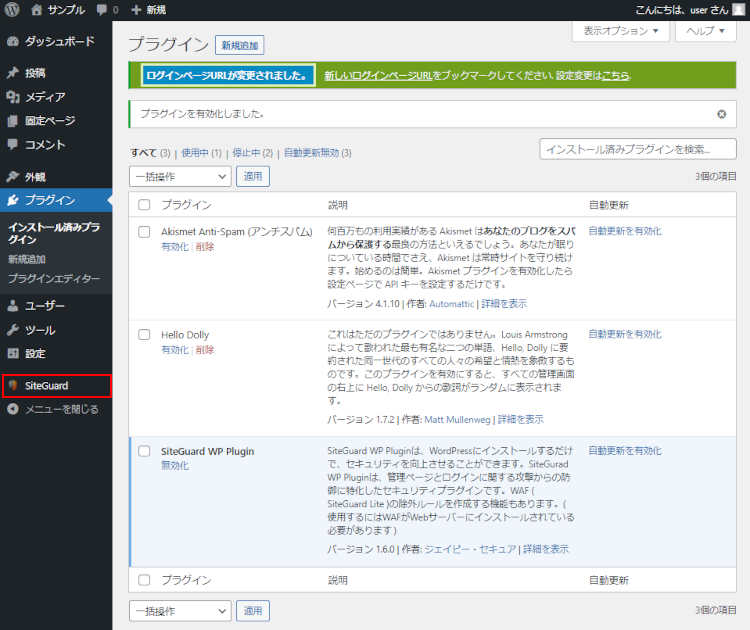
補足
レンタルサーバー『ConoHa WING
![]() 』では「SiteGuard WP Plugin」は最初からインストールされていて、無効化されている状態でした。
』では「SiteGuard WP Plugin」は最初からインストールされていて、無効化されている状態でした。
URLをブックマークに登録する
SiteGuard WP Pluginを有効化したら、ログインページURLが変更されていますので直ちにURLをブックマークしてください。
ここでは有効化前のログインページのURLは「サイトURL/wp-login.php」でしたが、「wp-login.php 」が「wp-login-xxxxx」に変更されています。
末尾の5桁の数字は有効化した際にランダムに設定された値です。変更されたURLがわからなくなるとログインできなるなるのでブックマークに登録しておきましょう。
SiteGuard WP Pluginの設定画面
SiteGuard WP Pluginの設定については、別の記事で解説します。
まずはSiteGuard WP Pluginの設定画面の種類を見ていきます。
ダッシュボード
ダッシュボードは、設定状況を確認する画面です。リンクを選択すると各種設定画面に遷移します。
管理画面の [SiteGuard] → [ダッシュボード] を選択します。
管理ページアクセス制限
管理ページアクセス制限は、管理ページをIPアドレスにより制限を設定する画面です。デフォルトはOFFです。
管理画面の [SiteGuard] → [管理ページアクセス制限] を選択します。
ログインページ変更
ログインページ変更は、有効化した際に変更されたログインページ(wp-login.php)のURLを変更する画面です。デフォルトはONです。
管理画面の [SiteGuard] → [ログインページ変更] を選択します。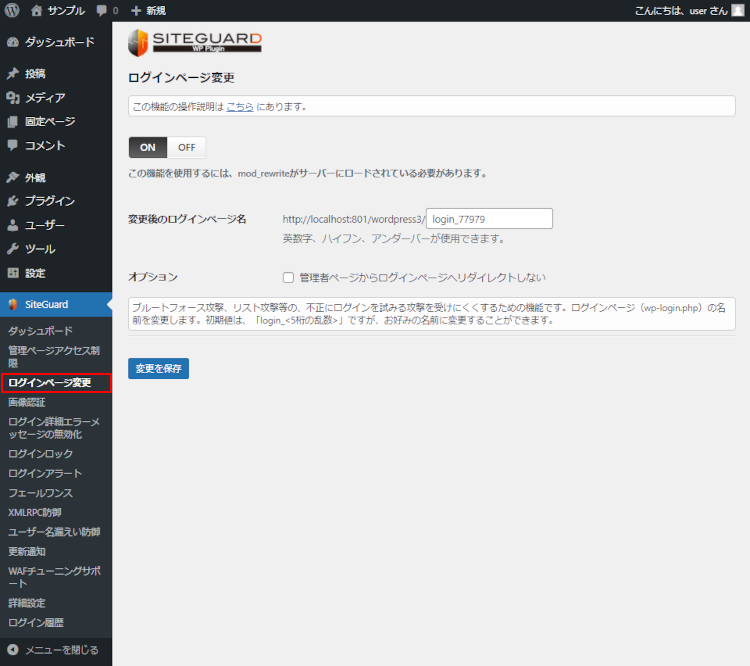
画像認証
画像認証は、ログインフォームに画像認証を設定する画面です。デフォルトはOFFです。
管理画面の [SiteGuard] → [画像認証] を選択します。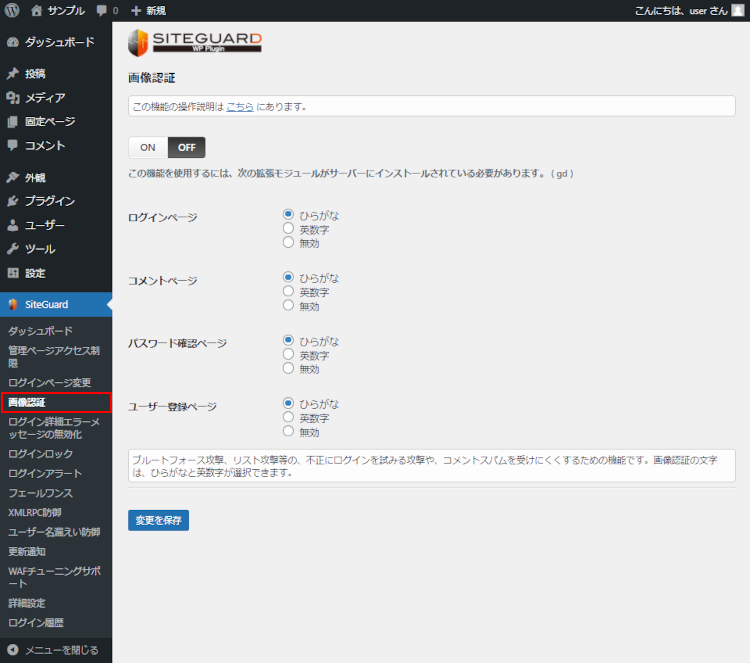
ログイン詳細エラーメッセージの無効化
ログイン詳細エラーメッセージの無効化は、ログイン失敗時のエラーメッセージを曖昧に設定する画面です。デフォルトはONです。
管理画面の [SiteGuard] → [ログイン詳細エラーメッセージの無効化] を選択します。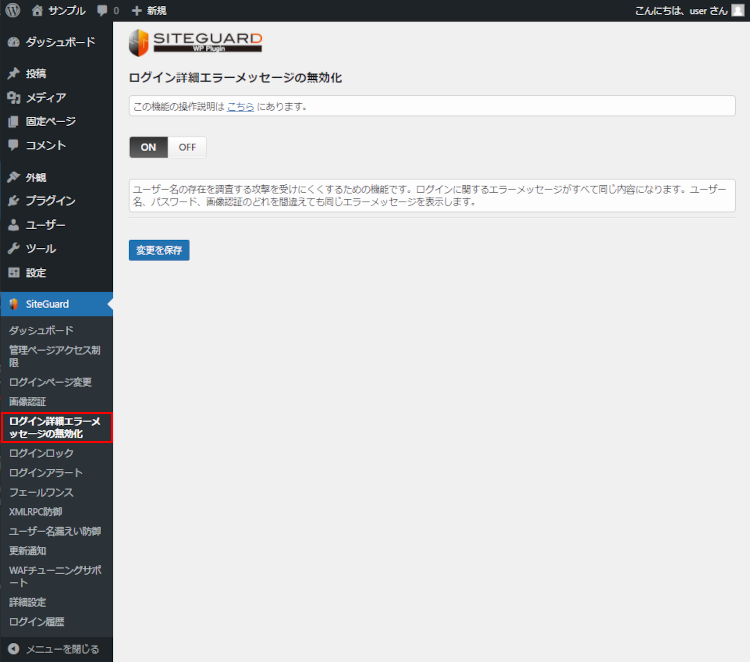
ログインロック
ログインロックは、同一接続元からの連続したログイン失敗を検出した際に、当該接続元からのログインをロックする条件を設定する画面です。デフォルトはONです。
管理画面の [SiteGuard] → [ログインロック] を選択します。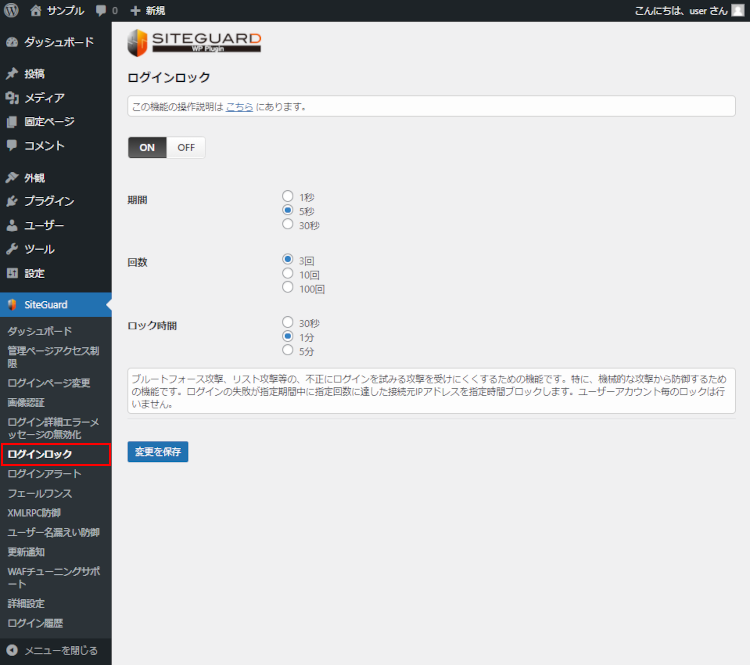
ログインアラート
ログインアラートは、ログインがあった際に管理者にメールを送信する機能を設定する画面です。デフォルトはONです。
管理画面の [SiteGuard] → [ログインアラート] を選択します。
フェールワンス
フェールワンスは、正しいログインをしても一度ログイン失敗させる機能を設定する画面です。デフォルトはOFFです。
管理画面の [SiteGuard] → [フェールワンス] を選択します。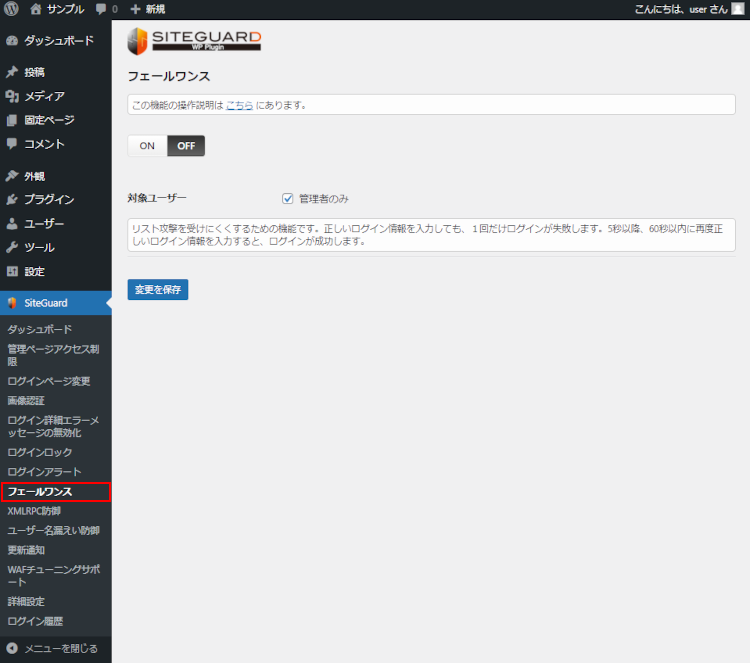
XMLRPC防御
XMLRPC防御は、XML-RPCピンバックを利用したDDoS攻撃や、XML-RPCを利用したブルートフォース攻撃から防御機能を設定する画面です。デフォルトはONです。
管理画面の [SiteGuard] → [XMLRPC防御] を選択します。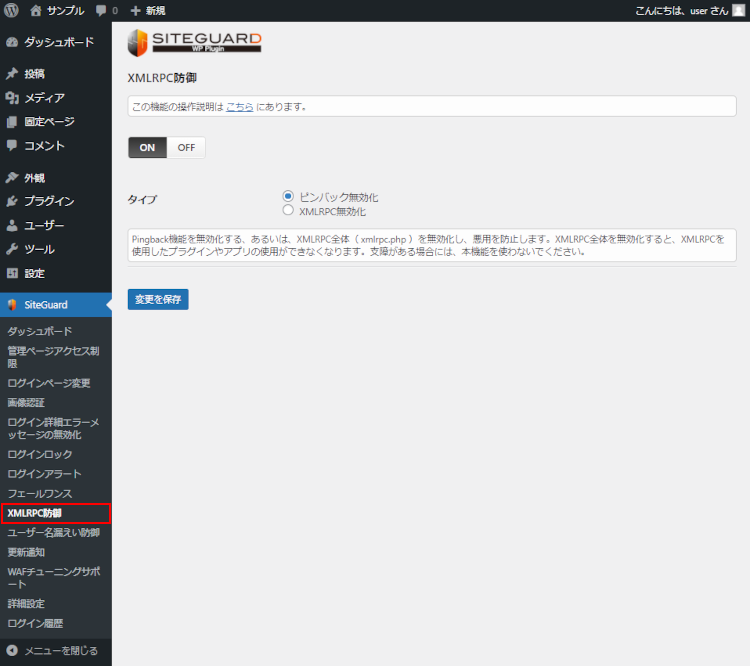
ユーザー名漏えい防御
ユーザー名漏えい防御は、WordPressのユーザー名を防止する機能を設定する画面です。WordPressでは「サイトURL/?author=0」と入力するとユーザー名がわかります。デフォルトはOFFです。
管理画面の [SiteGuard] → [ユーザー名漏えい防御] を選択します。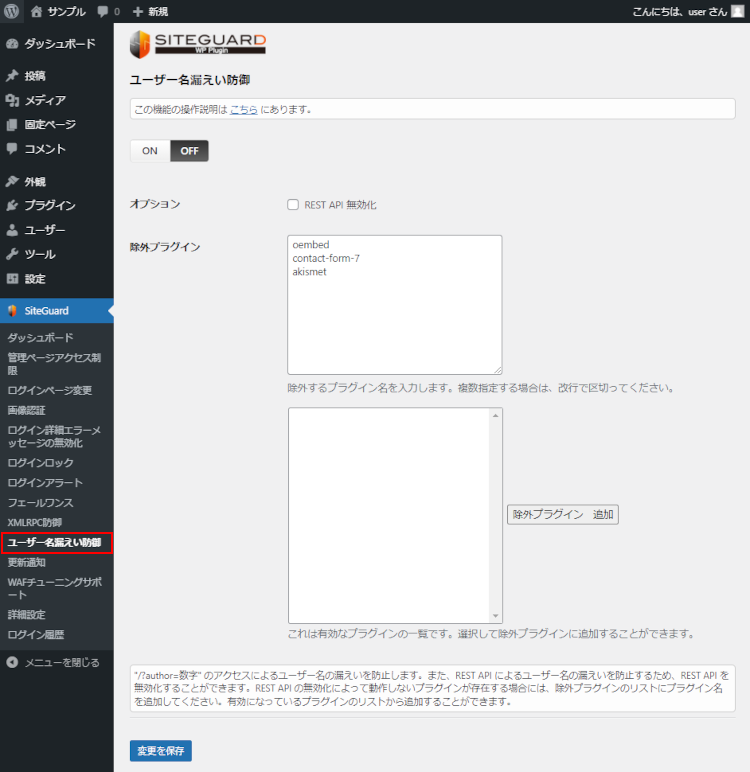
更新通知
更新通知は、WordPress、プラグイン、テーマについて、更新情報がある場合に、 管理者に メールでお知らせする機能を設定する画面です。 デフォルトはOFFです。
管理画面の [SiteGuard] → [更新通知] を選択します。
WAFチューニングサポート
WAFチューニングサポートは、WebサーバーにJP-Secure製WAF SiteGuard Server Editionが導入されていて、正常なアクセスがWAFによって遮断されてしまう場合に、それを回避するルールを作成する機能を設定する画面です。デフォルトはOFFです。
管理画面の [SiteGuard] → [WAFチューニングサポート] を選択します。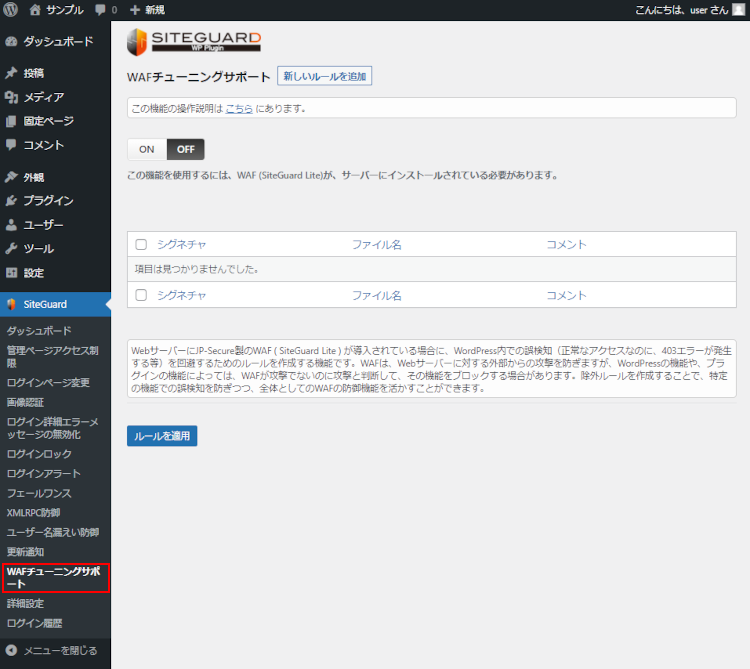
詳細設定
詳細設定は、IPアドレスの取得方法を設定する画面です。
管理画面の [SiteGuard] → [詳細設定] を選択します。
ログイン履歴
ログイン履歴は、ログインの状況を、日時、結果、ログイン名、IPアドレス、タイプの項目で表示する画面です。
管理画面の [SiteGuard] → [ログイン履歴] を選択します。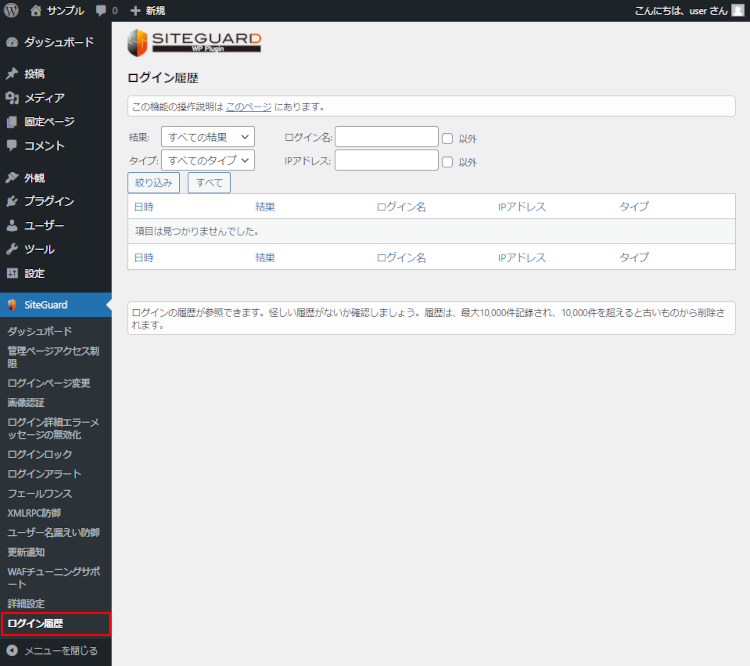
以上、SiteGuard WP Pluginのインストールと設定画面の種類について解説しました。